реклама
Ако имате интерес към Android, е вероятно да попаднете на термина „ADB“ във форуми или статии. ADB означава Android Debug Bridge и се предлага с SDK за програмисти за Android, който представлява набор от инструменти, които разработчиците използват, за да се занимават с Android. Тя позволява на потребителя да изпраща команди на своето устройство с Android от своя компютър.
Използването на ADB обаче не е само за професионални разработчици. Това е невероятно полезна функция на Android, която дори новаците могат да използват. Не е нужно дори да се вкоренявате, за да се възползвате от повечето предимства.
Така че, ако току-що сте започнали с ADB, нека преминем през някои от начините, по които може да е полезно, и тогава ще разгледаме страхотен инструмент, който значително опростява процеса на ADB.
Защо трябва да използвам ADB?

Ако планирате вкореняване на вашето устройство Пълното ръководство за вкореняване на вашия телефон или таблет с AndroidТака че, искате да стартирате вашето Android устройство? Ето всичко, което трябва да знаете. Прочетете още
, използването на ADB е задължително. В случай на случайно забиване 6 основни съвета, за да избегнете прекъсване на вашето вкоренено Android устройствоКогато притежавате вкоренен телефон с Android, работещ с персонализиран ROM, трябва да предприемете някои предпазни мерки или да рискувате да „прекъснете“ (унищожите) устройството си. Прочетете още („Bricking“ на вашето Android устройство означава, че софтуерът се прави неизползваем), той ви позволява да възстановите устройството в миг, както и да натискате файлове към и от устройството, да го рестартирате, инсталирате и деинсталиране на приложения The Clean Droid: Как да деинсталирате групово приложения за Android, които не използватеАко сте като мен, има голям шанс да инсталирате много приложения за Android, за да ги изпробвате. От най-новите популярни мобилни игри до нови и потенциално полезни комунални услуги, тези приложения се надграждат над ... Прочетете още , създаване на резервни копия и др.Може да сте запознати с актуализациите на OTA (Over The Air) за вашето Android устройство. Устройствата Nexus ги получават доста често, но обикновено се пускат в многостепенна система, така че някои потребители няма да я получат до седмици след други. Ако искате актуализации ASAP, ще искате да го направите флаш всички актуализации на вашето устройство чрез ADB Как да получите Android Lollipop на вашето Nexus устройство сегаНетърпеливо чакате актуализацията на 5.0 Lollipop в ефир? Чакай повече! Вземете Lollipop на устройството си Nexus сега. Прочетете още - като най-новото Lollipop 5.0 актуализация Android 5.0 Lollipop: какво е и кога ще го получитеAndroid 5.0 Lollipop е тук, но само на Nexus устройства. Какво точно е новото в тази операционна система и кога можете да очаквате тя да пристигне на вашето устройство? Прочетете още , например.
Използване на ADB-Helper
Потребителят на XDA Lars124 създаде удобна помощна програма, която значително опростява процеса на ADB - идеален за всеки нов в ADB или който просто иска по-лесен начин за издаване на ADB команди. Нарича се ADB-Helper и е пакетен файл на Windows (съжалявам потребителите на Mac и Linux).
Посетете техните оригинална нишка за да научите повече за ADB-Helper или вземете изтеглянето директно от тяхната Dropbox. Най-актуалната версия към този текст е 1.4, но ако има налична по-нова версия, препоръчвам да я използвате.
След като изтеглите ZIP, извлечете цялото му съдържание на избраното от вас място. Това трябва да съдържа:
adb.exe
AdbWinApi.dll
AdbWinUsbApi.dll
fastboot.exe
Universal_ADB-Helper_1.4.bat
Файлът, който ще искате да стартирате, е Universal_ADB-Helper_1.4.bat, останалите са необходими, за да работи правилно, но не е необходимо да ги изпълнявате. Те ви спестяват неприятностите, че трябва да изтеглите целия SDK за Android и да изберете файловете ADB и Fastboot. (Fastboot е подобен на ADB и за целите на ADB-Helper работи идентично.)
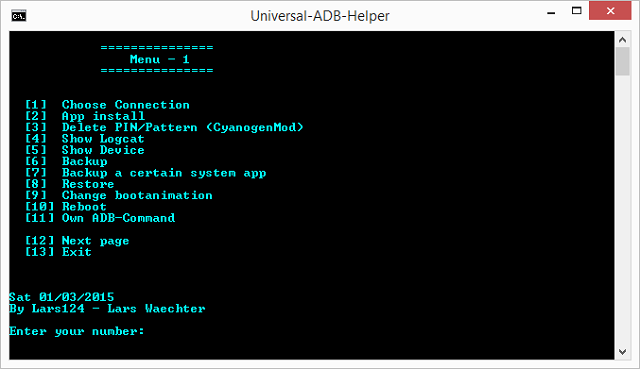
По-горе можете да видите какво трябва да се появи, когато отворите пакетния файл. От тук процесът е лесен: просто въведете номера на действието, което искате да извършите, след което натиснете enter.
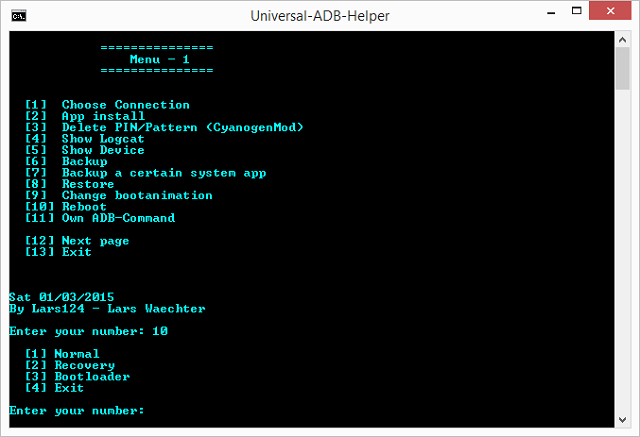
Ако избраният от вас списък има множество опции, ще ви бъде предоставен друг избор. Както е показано по-горе, когато въведете „10“ за рестартиране, след това ви дава възможност за нормално рестартиране, рестартиране в възстановяване или рестартиране в bootloader. Последната опция винаги е изход, за да ви върне в главното меню, в случай че влизането ви е било злополука.
За да потвърдите дали ADB-Helper разпознава вашето устройство, изпълнете командата „Покажи устройство“, като въведете „5“.
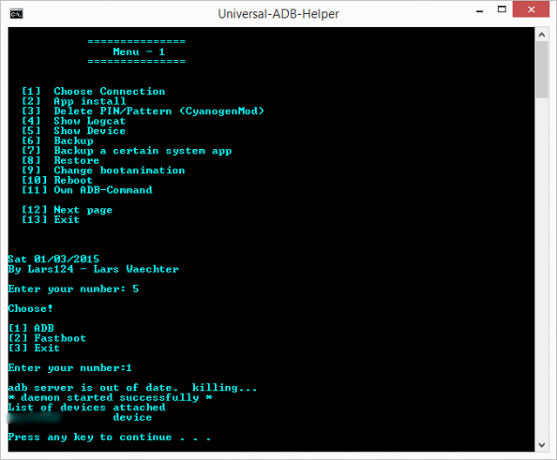
По-горе е това, което трябва да видите. Ще ви попита дали искате да проверите чрез ADB или Fastboot. Изберете ADB засега. Ако може да намери вашето устройство, в долната част ще се появи серийният номер и думата „устройство“. Ако не, то ще каже „Списък на прикачените устройства“, но под него няма да се появи нищо.
Забележка: Ако установите, че ADB-Helper не разпознава вашето устройство, опитайте тези стъпки за да накарате Windows да разпознае устройството ви с Android през ADB Android няма да се свърже с Windows над ADB? Поправете го в 3 лесни стъпкиADB не открива устройството ви? Когато Android не е в състояние да се свърже с ADB, ето как да го поправите и да се свържете отново. Прочетете още . Също така бъдете сигурни в това Отстраняване на грешки чрез USB е активирано Какво представлява USB Debugging Mode на Android? Ето как да го активиратеТрябва да разрешите USB отстраняване на грешки на вашия Android? Обясняваме как да използвате режим на отстраняване на грешки за избутване на команди от вашия компютър към телефона си. Прочетете още в настройките ви. Потребителите на OnePlus One би трябвало следвайте тези указания за да накарат своите водачи да работят правилно.
Без ADB-Helper, използването на ADB може да бъде изключително завладяващо за начинаещите. Потребителят на XDA Droidzone създаде страхотно обяснение и урок на ADB, но дори и с това, това включва изтегляне на целия SDK за Android, навигация до неясни местоположения на файлове, отваряне на командни подкани и запомняне на конкретни ADB команди.
По-долу можете да видите как изглежда редовният процес, ако вземете типичния маршрут за ADB. Това се прави в командния ред и включва промяна в директорията, където adb.exe файлът се намира и след това пишете „adb“ и след това каквато е вашата команда. Използвах „устройства“, за да проверя дали устройството ми е разпознато.
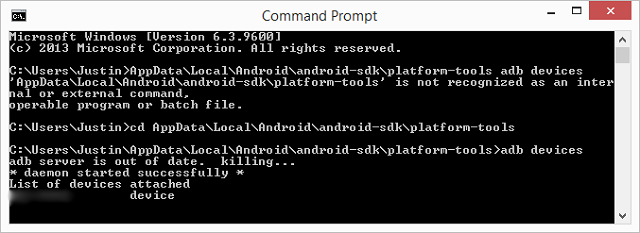
Разбира се, че е възможно да преминете без ADB-Helper, но защо бихте искали? Той създава по-опростен процес за извършване на едно и също нещо.
Колко полезно намирате ADB-Helper?
Въпреки че от доста време използвам ADB команди с устройството си Android, все още намирам ADB-Helper за изключително полезен. Той се грижи за всички основни ADB команди в значително опростена форма, което прави ADB много по-малко плашещи и объркващи.
Какво мислите за ADB-Helper? Имате ли предпочитан начин за издаване на ADB команди на вашето Android устройство? Уведомете ни в коментарите!
Кредит за изображение: USB кабелен конектор изключете от USB порта на лаптопа / Shutterstock
Скай беше редактор на секции за Android и мениджър на Longforms за MakeUseOf.